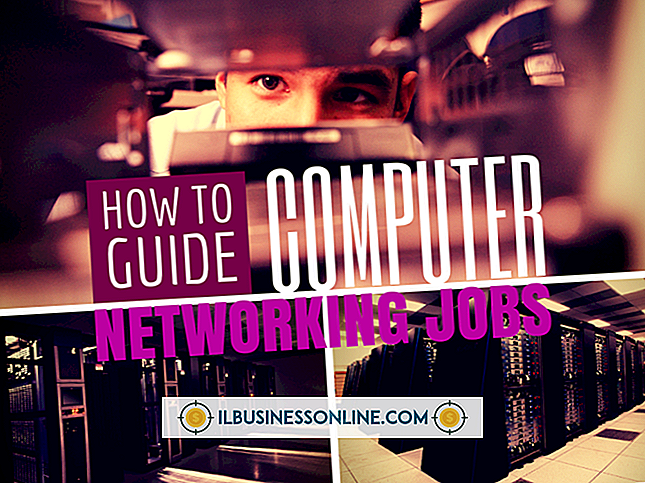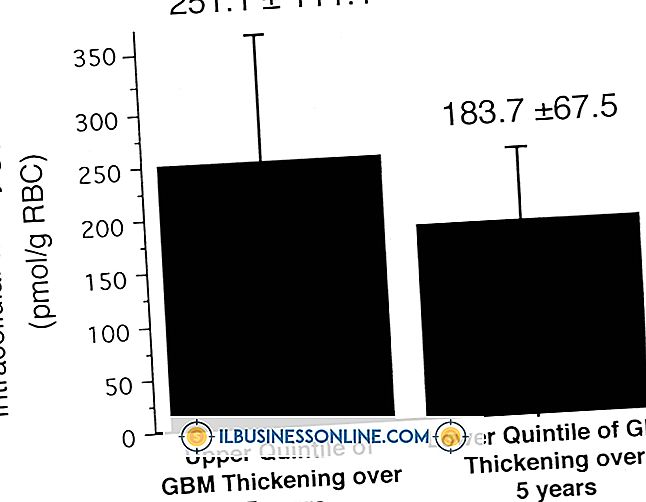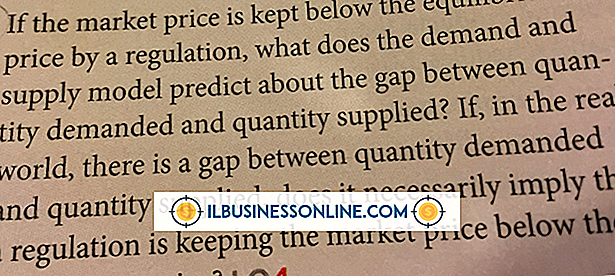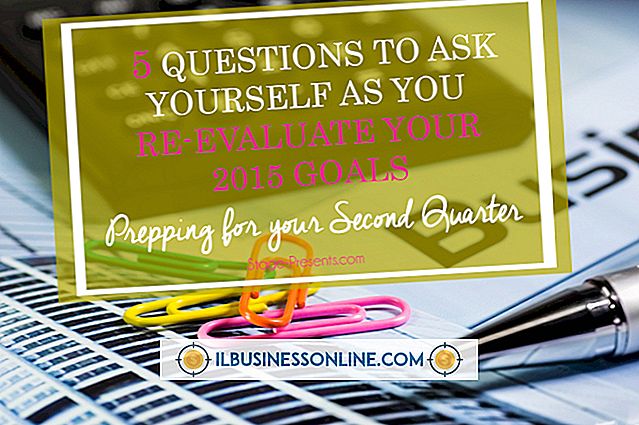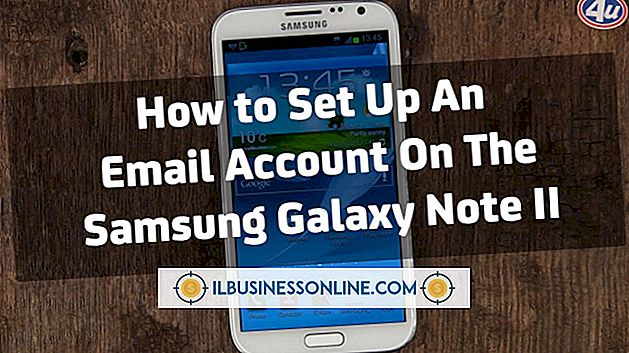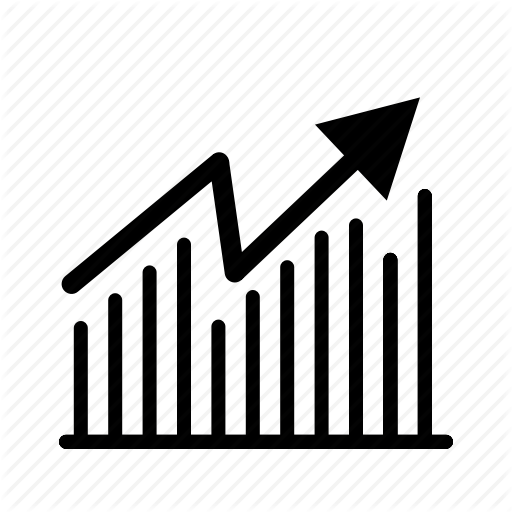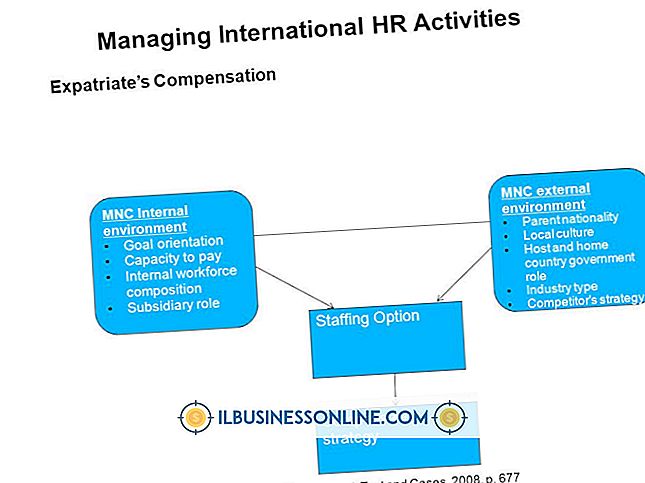Så här aktiverar du videoutgång med hjälp av RGB-kabel på en Dell Inspiron-dator

Dell Inspiron-datorer levereras inte med de portar som behövs för att ansluta till en röd, grön, blå (RGB) -kabel. Med rätt utrustning kan du dock anpassa en Inspiron-port till RGB-standarden. För att videoutgången ska lyckas kan du också behöva justera bildskärmsinställningarna i Windows för att matcha behoven på skärmen som tar emot videoklippet. För att få bästa möjliga videokvalitet, använd den kortaste möjliga kabeln mellan din Inspiron och den bildskärm du ansluter den till.
adaptrar
Inspiron-datorer erbjuder en eller båda följande två typer av videoutgångsportar: Video Graphics Array (VGA) och High Definition Multimedia Interface (HDMI). Du måste köpa en adapter som konverterar en av dessa standarder till RGB. Både VGA och RGB-överförings analoga signaler, medan HDMI använder digitala signaler. Av denna anledning tenderar VGA-to-RGB-adaptrar att vara billigare än de mer komplexa HDMI-till-RGB-adaptrarna.
Förbindelse
VGA-till-RGB-adaptrar består av en enda kabel som innehåller en VGA-kontakt i ena änden och tre RGB-kontakter på den andra. Om du använder den här typen av adaptern, ansluter du VGA-änden till VGA-porten på din Inspiron och RGB-änden till de matchande färgade RGB-ingångarna på din skärm. HDMI-till-RGB-adaptrar består vanligen av en låda som omvandlar signalen. Om du använder den här metoden kör du HDMI-kabeln från datorn till adaptern och kör sedan RGB-kabeln från adaptern till displayen.
Datorinställningar
Olika skärmar stöder olika skärmupplösningar, vilket kan leda till en tydlig minskning av kvaliteten när du matar ut din video. Vissa skärmar fungerar inte alls om du inte först ställer in datorn till en kompatibel upplösning. Du kan hitta dina bildskärms upplösningar i sin bruksanvisning eller genom att kontakta tillverkaren. För att ställa in din Inspirons utdata till rätt upplösning, välj "Control Panel" från Start-menyn och välj sedan "Utseende och Anpassning". Välj "Justera skärmupplösning" och välj sedan lämplig upplösning i rullgardinsmenyn.
Utgångskvalitet
Kvaliteten på videoutgången beror på vilken typ av kabel du använder och den kabelns specifikationer. Ju längre kabeln desto lägre blir videokvaliteten. Av den anledningen är det bäst att placera din dator inom tio meter av din bildskärm. Om detta inte är möjligt kan du köpa en speciell kabel som är konstruerad för längre avstånd. Du kan också köpa en enhet som är känd som en repeater, som sitter in-line mellan din dator och din bildskärm. Repeteraren uppdaterar signalen, så att den kan röra sig längre avstånd utan att det går ner i kvalitet. Dessutom kommer kvaliteten på den video som utmatas inte att vara högre än vad den lågkvalitativa kabel du använder utmatar video på. Om du till exempel använder en VGA-to-RGB-adapter, kommer din video att matas ut med VGA-kvalitet trots att RGB-ingångarna kan stödja upp till högupplösta videofiler.